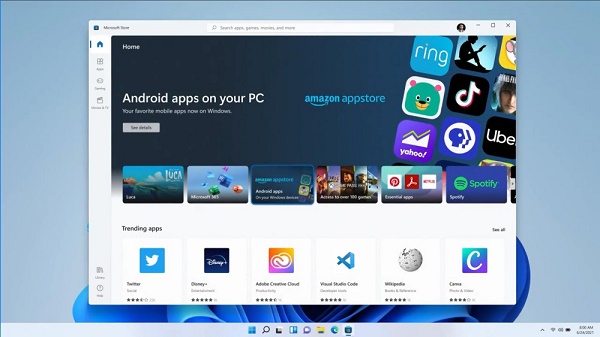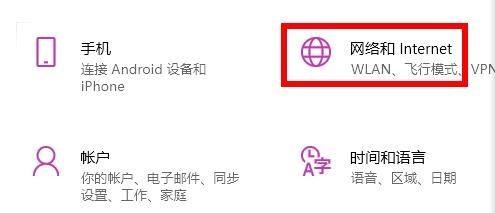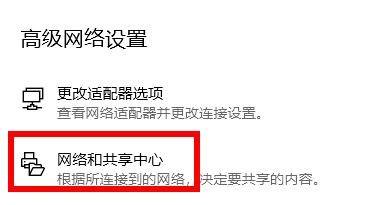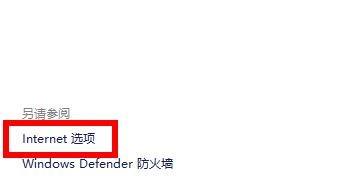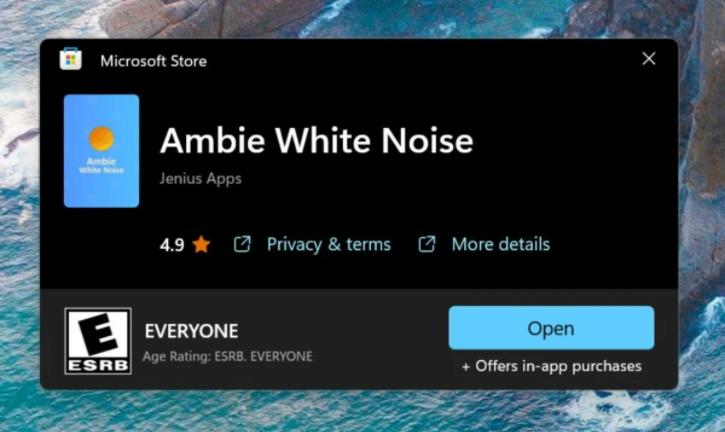win11连不上微软商店解决方法
时间:2024-02-17 | 作者: | 阅读:0win11连不上微软商店怎么办:
1、首先我们通过开始菜单的方法进入系统“设置”
2、在设置面板中找到并进入“网络和internet”选项。
3、接着找到高级网络设置下方的“网络和共享中心”。
4、在其中打开“internet选项”设置。
5、然后在“高级”选项卡下,勾选开启“使用TLS1.1”和“使用TLS1.2”并确定保存。
6、设置完成之后,我们就可以正常进入微软商店,然后在其中下载想要的应用程序了。
福利游戏
相关文章
更多-

- 微软商店无法下载应用程序怎么办 xgp下载不了游戏的解决方法
- 时间:2024-03-23
-

- 微软商店怎么下载 xgp微软商店客户端的下载教程来啦
- 时间:2024-03-23
-

- 微软商店进不去怎么办 微软商店打不开/进不去的解决方法
- 时间:2024-03-22
-
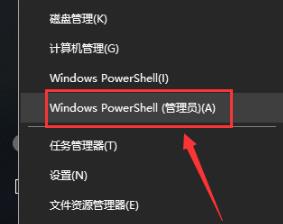
- win10误删微软商店解决方法
- 时间:2024-01-30
-

- 微软商店喜加一!动作冒险游戏《谓何》一键免费领取
- 时间:2021-06-01
精选合集
更多大家都在玩
大家都在看
更多-

- 《下一站江湖2》5月17日更新内容介绍
- 时间:2024-05-18
-

- 《下一站江湖2》刀法秘籍位置总览
- 时间:2024-05-18
-

- 《下一站江湖2》枪法武学获得方法
- 时间:2024-05-18
-

- 《狗酿酒师》成就列表一览
- 时间:2024-05-18
-

- 《夜族崛起》邪恶技能效果介绍
- 时间:2024-05-18
-

- 《夜族崛起》镰刀技能效果介绍
- 时间:2024-05-18
-

- 《夜族崛起》长弓技能介绍
- 时间:2024-05-18
-

- 《道衍诀》声望与灵石获取方法
- 时间:2024-05-18